第一个窗口
本节我们来打造一个最简单的窗口来学习一下是怎么来构建自己的GUI并在核桃派上运行。
使用Qt Designer创建窗口
1、核桃派需要连接HDMI显示器和键盘鼠标设计,或者通过VNC远程桌面操作。参考:VNC远程桌面。
2、由于pyQT5优秀的跨平台特点,本节操作在Windows下同样适用。
设计pyQT5窗口用到Qt Designer。本节只做最简单的演示,更详细的窗口设置和控件功能在后面章节内容都会讲解。
打开Qt Designer,在左上角有不同窗口类型选择,一般默认选择Main Window,选择后点击创建:
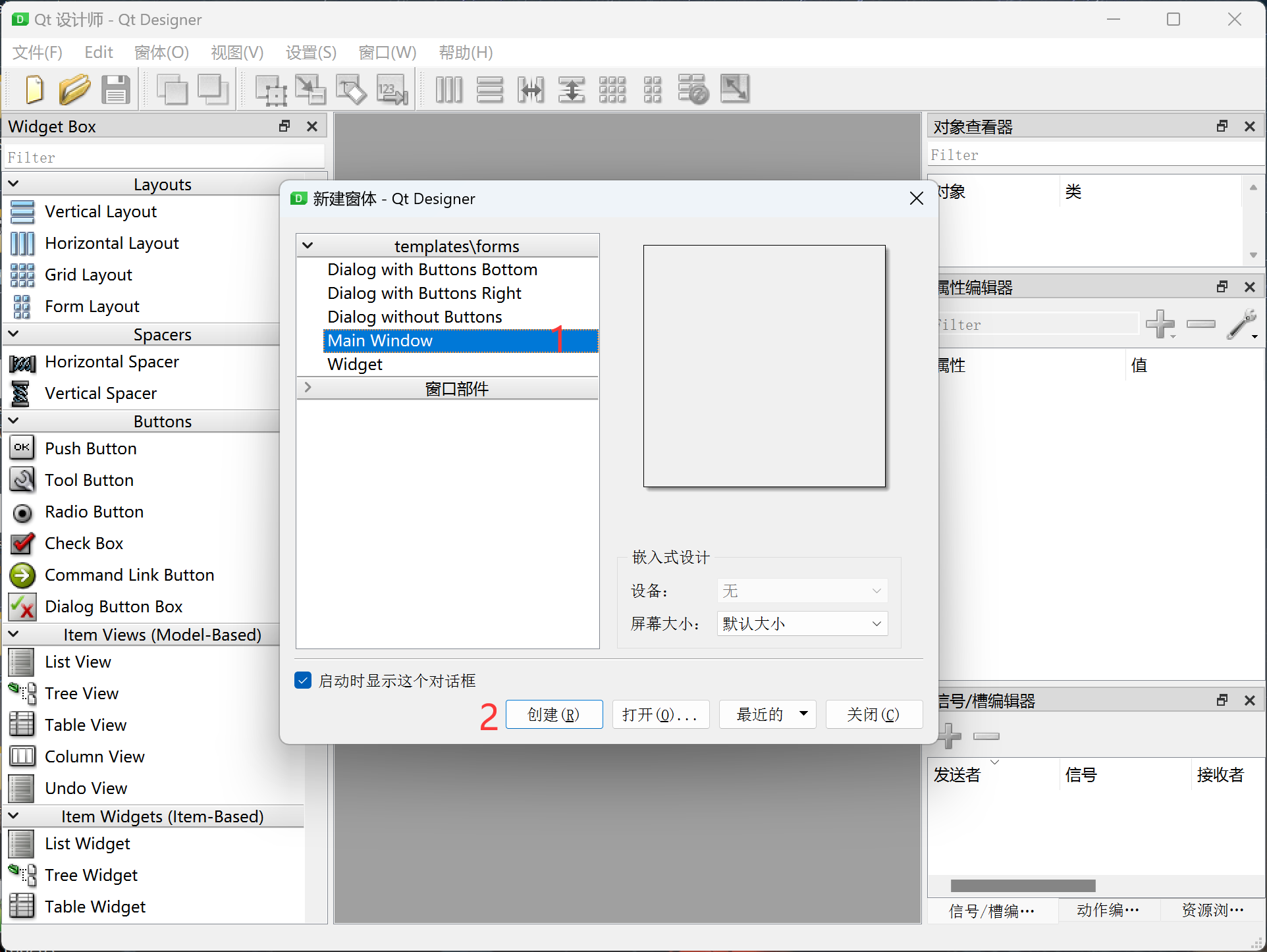
创建后如下图,软件的各个区域功能如下:
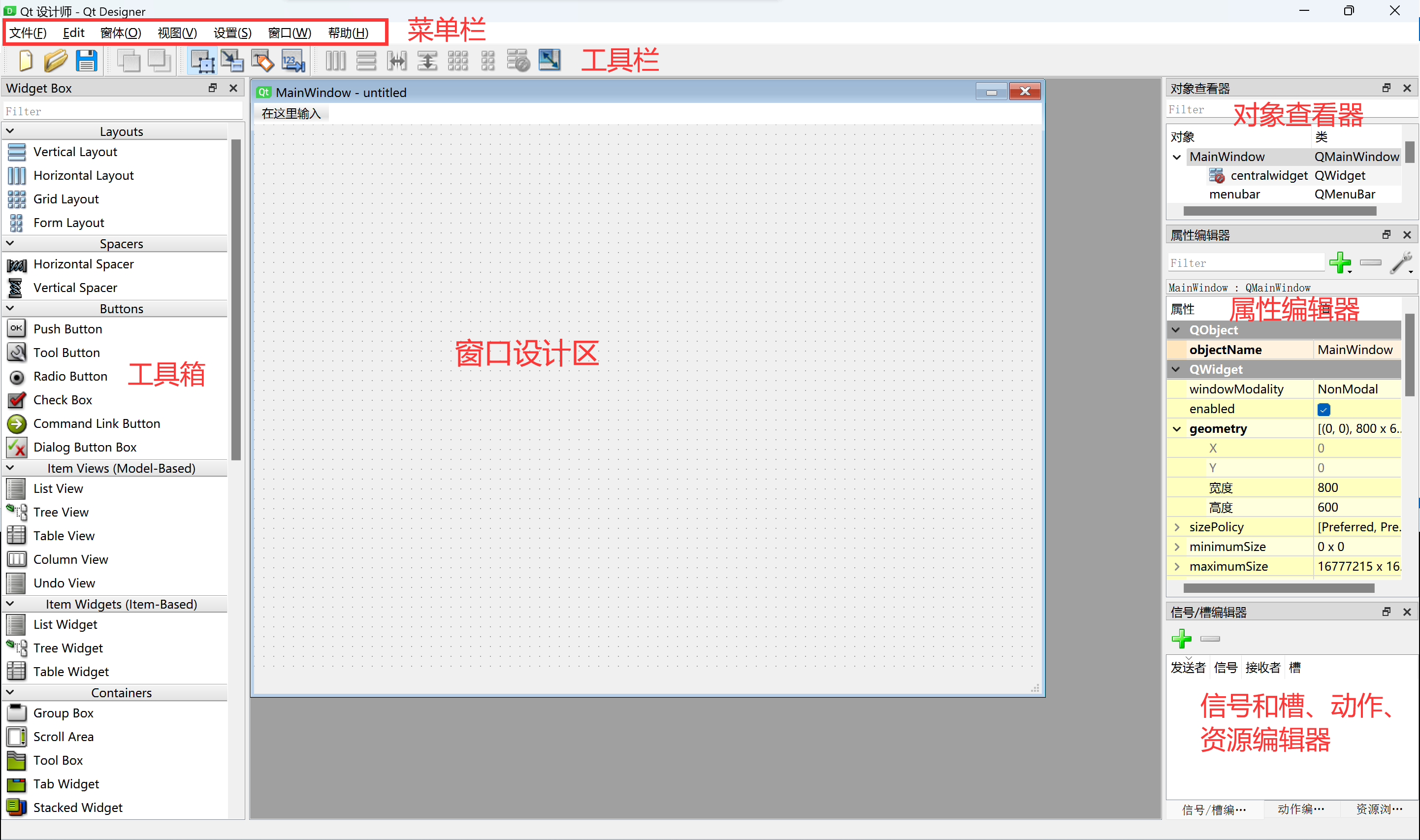
考虑到部分用户想用3.5寸LCD显示,我们可以将窗口大小调成480x320(核桃派3.5寸LCD分辨率)。将右边属性编辑器的geometry属性展开,然后将宽度和高度调成480和320即可。
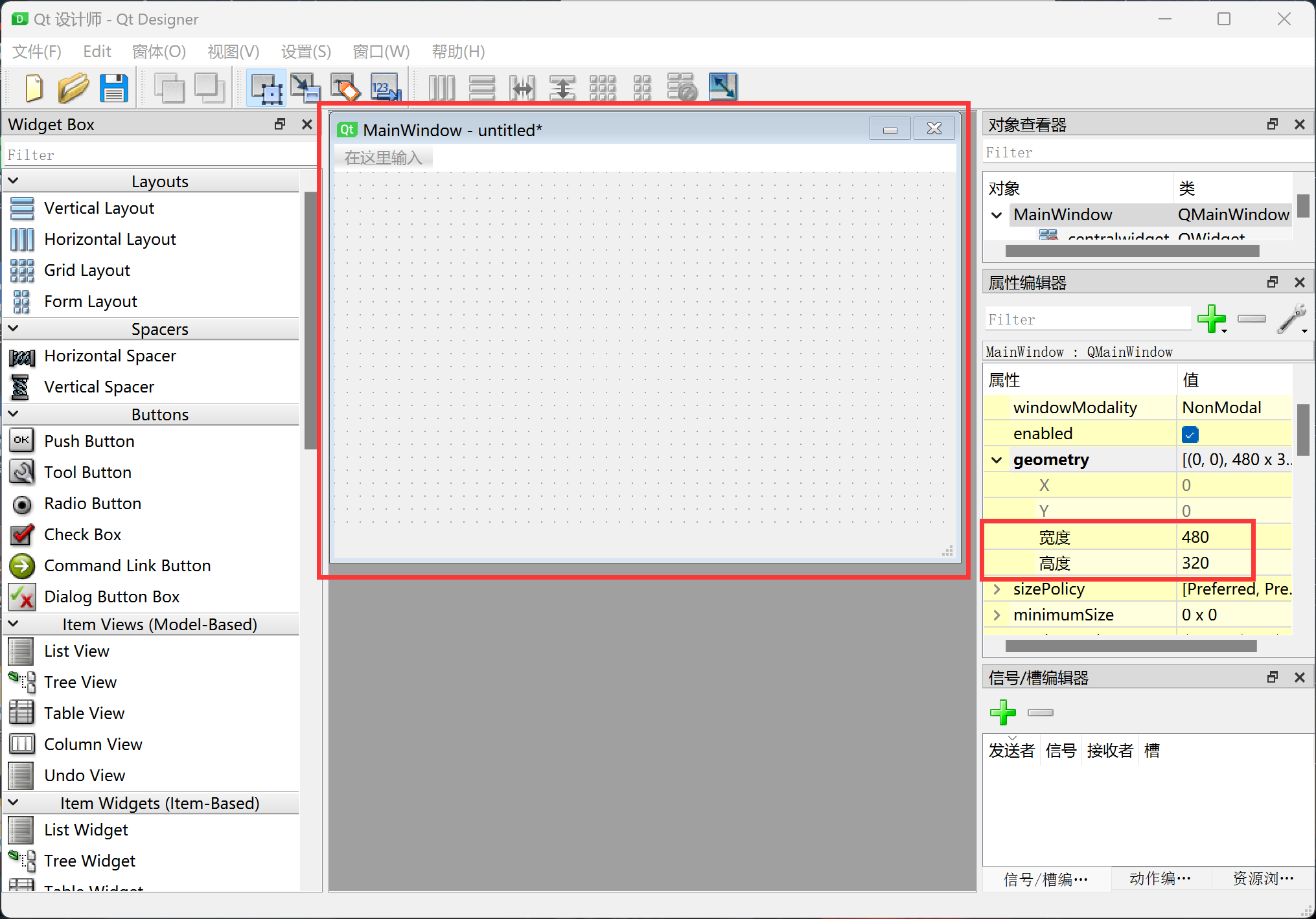
拖动一个PushButton控件到窗口。
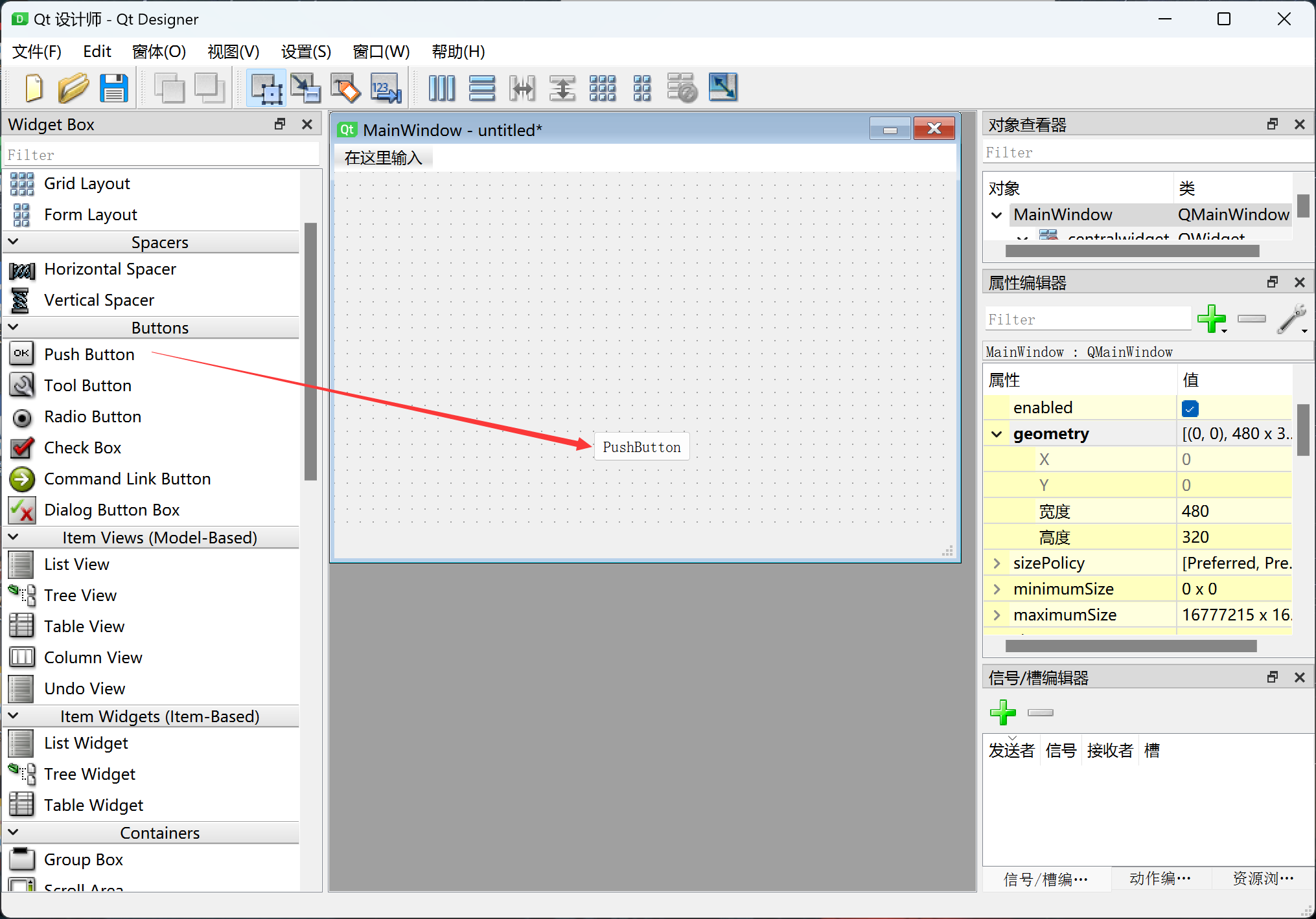
拖动一个label标签控件到窗口。
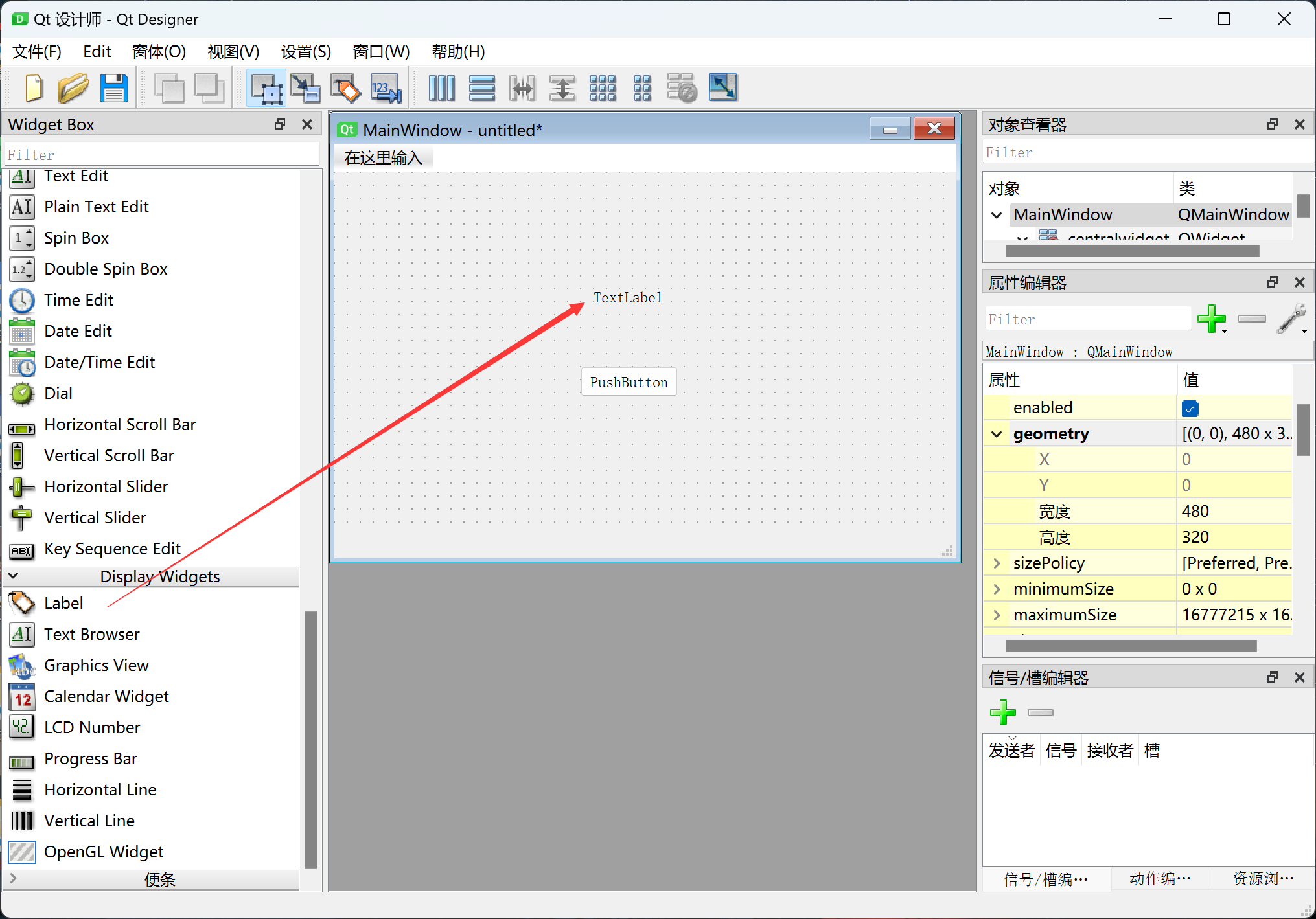
双击label标签可以修改内容,将内容修改为:Hello WalnutPi 。
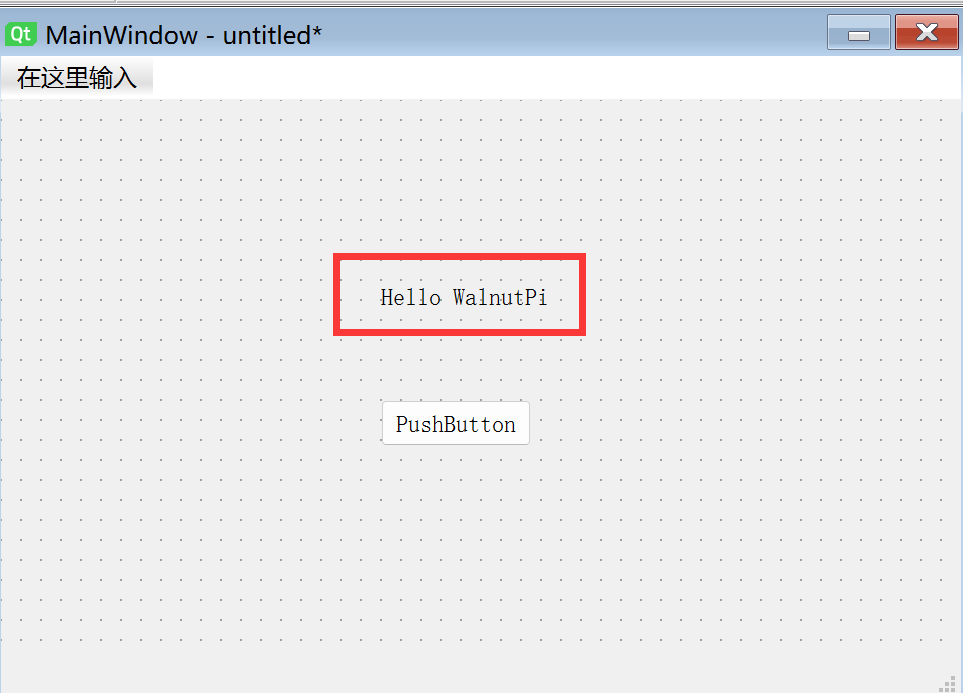
属性中的windowTitle可以修改窗口标题栏名称:
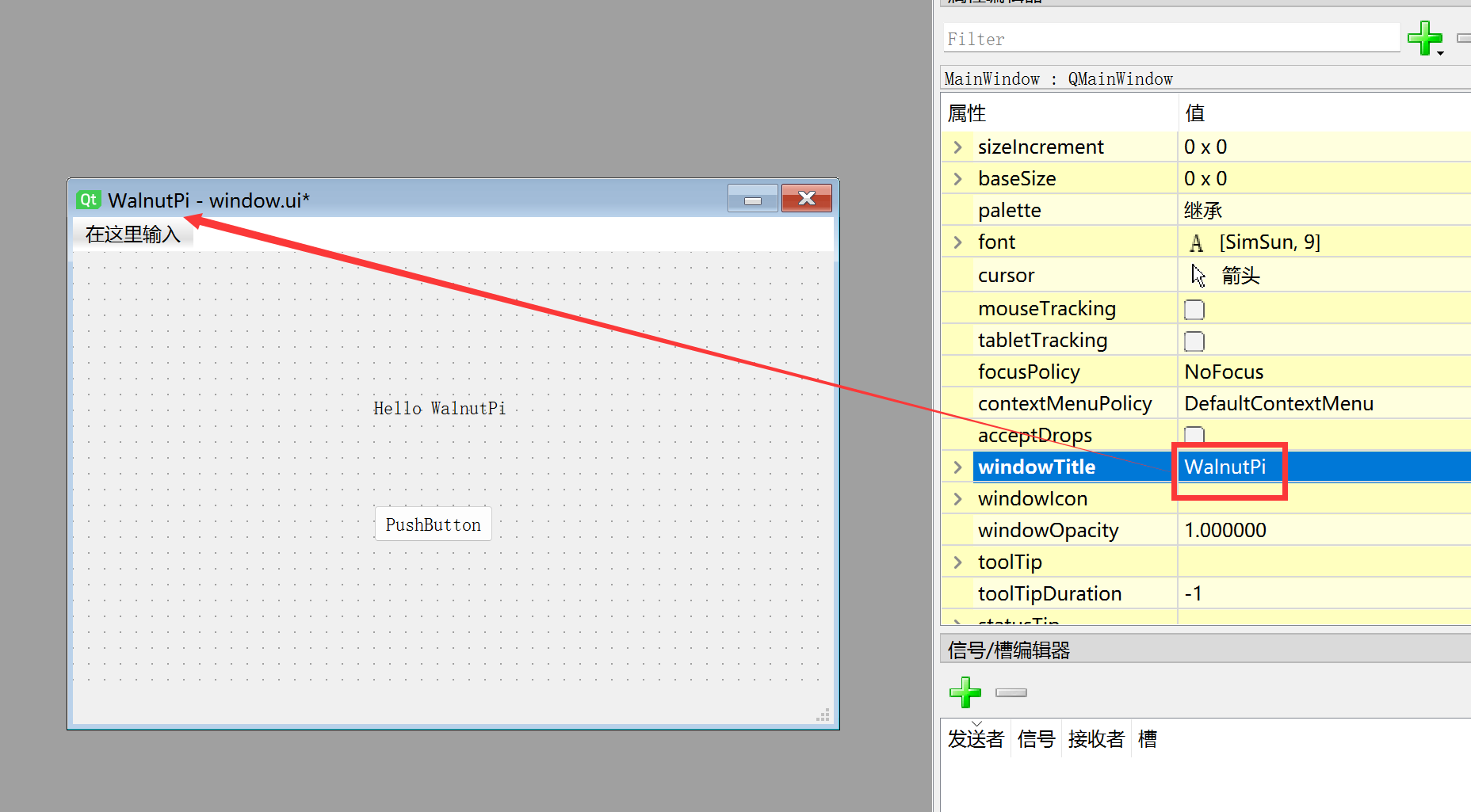
属性中的windowIcon可以修改窗口左上角图标,有兴趣用户可以自行修改:
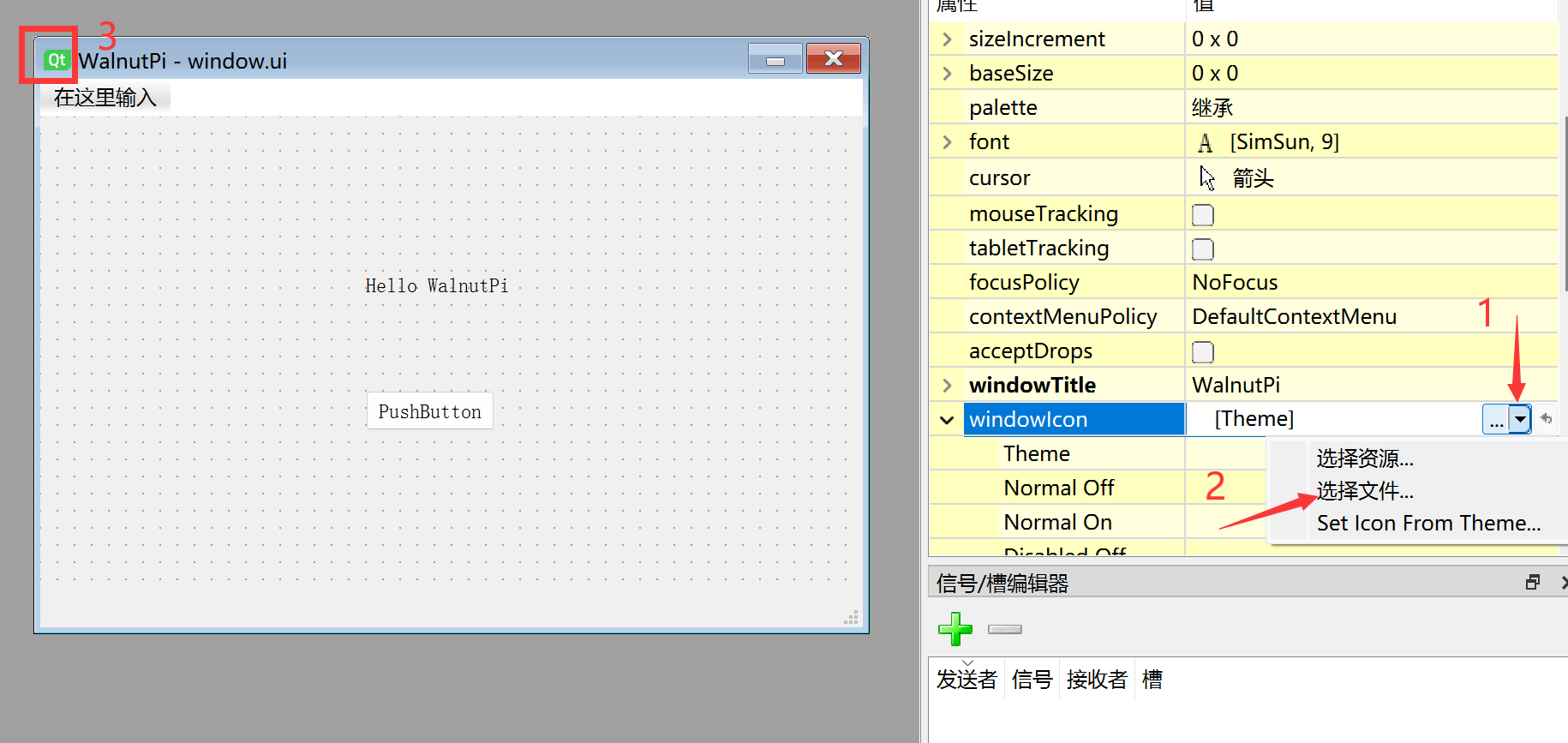
我们将这个窗口作为第一个演示窗口了,点击菜单栏窗体--预览:
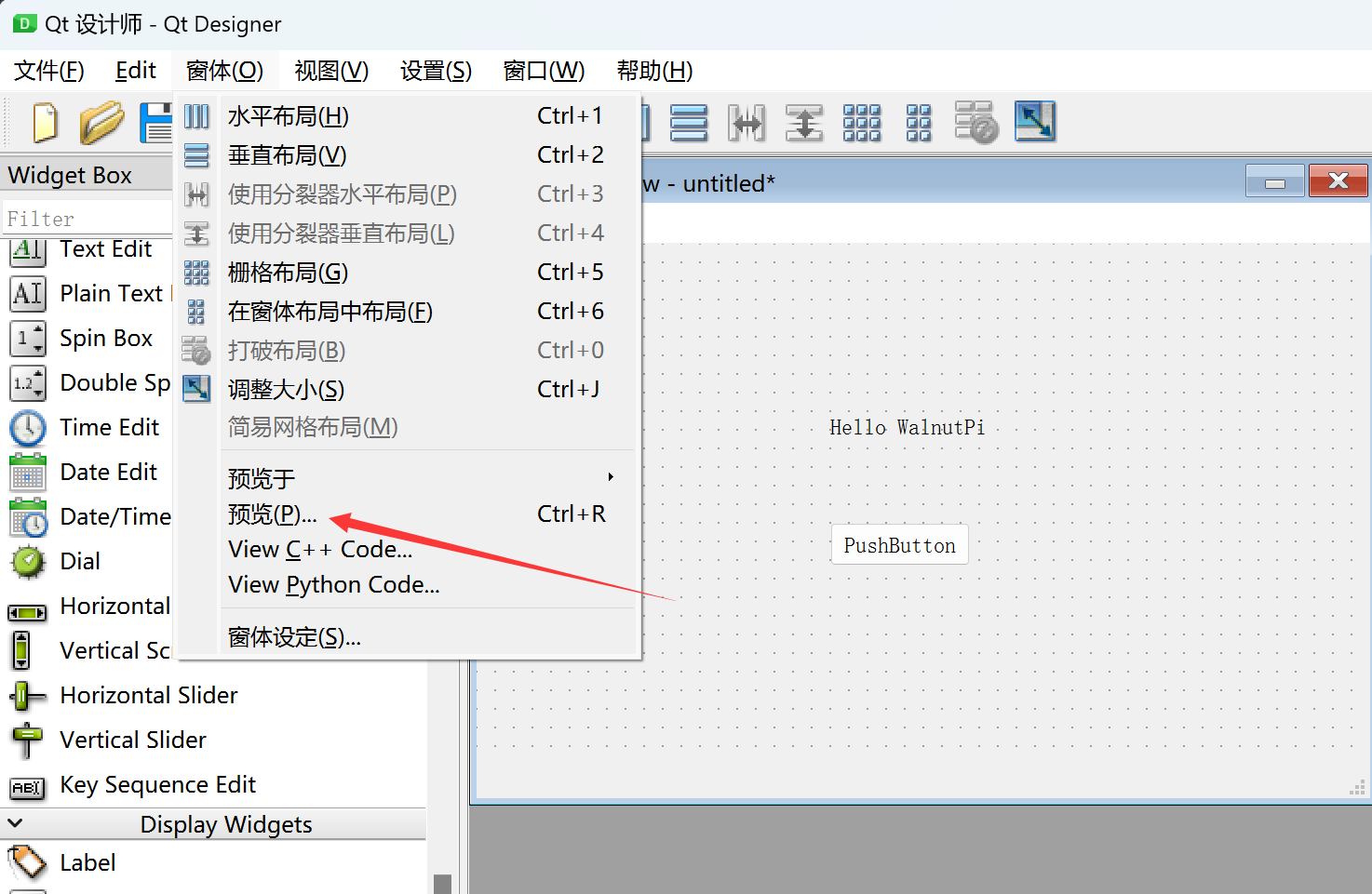
可以看到刚刚制作的窗口预览出来了。这个功能在开发过程中可以检查是不是我们想要制作的效果。
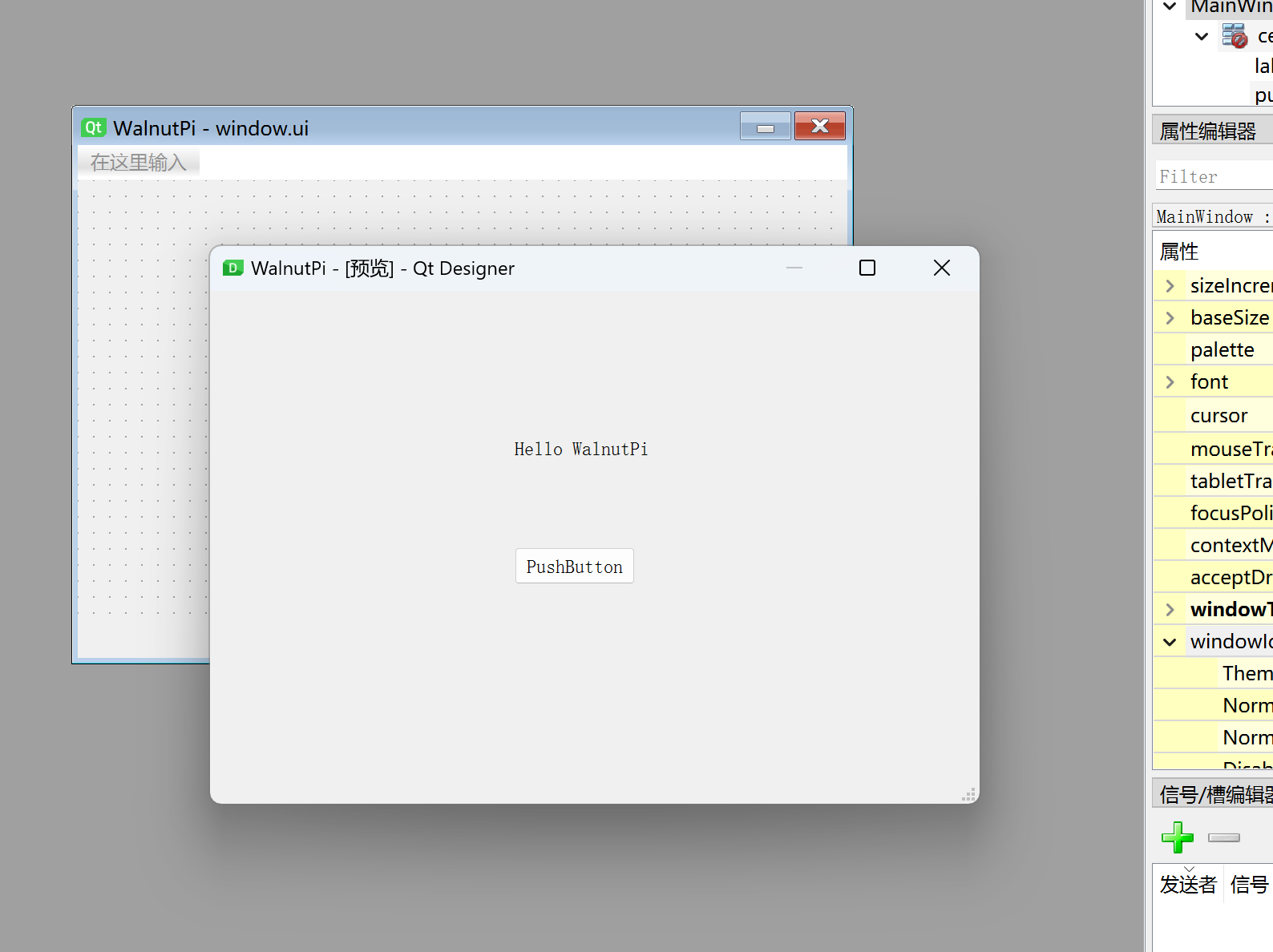
点击菜单栏文件--保存或直接点击新建窗口右上角关闭按钮,将新建的窗口保存,名字自己定义,这里保存为“window.ui”。
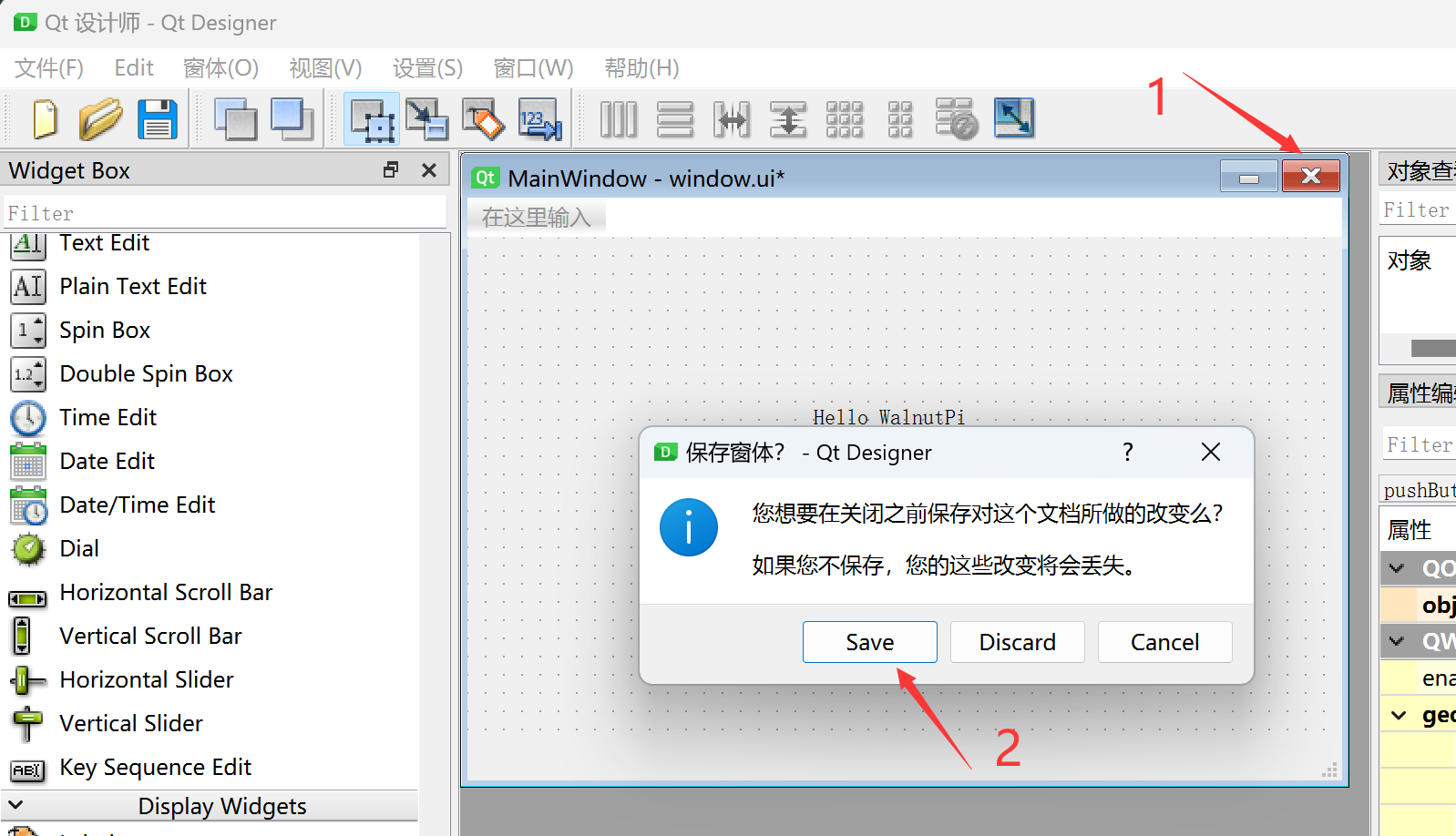
- 在核桃派下保存
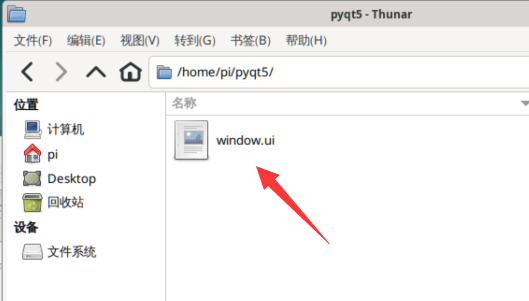
到这里,第一个窗口ui文件设计完成。
将窗口ui文件转成Python代码文件
我们需要将设计好的窗口ui文件转成python代码才可以核桃派的Python程序执行。可以通过终端指令直接转换:
在window.ui文件目录下的终端执行下面指令,该指令表示将window.ui文件生成window.py文件
python -m PyQt5.uic.pyuic window.ui -o window.py
执行后可以看到生成了py文件
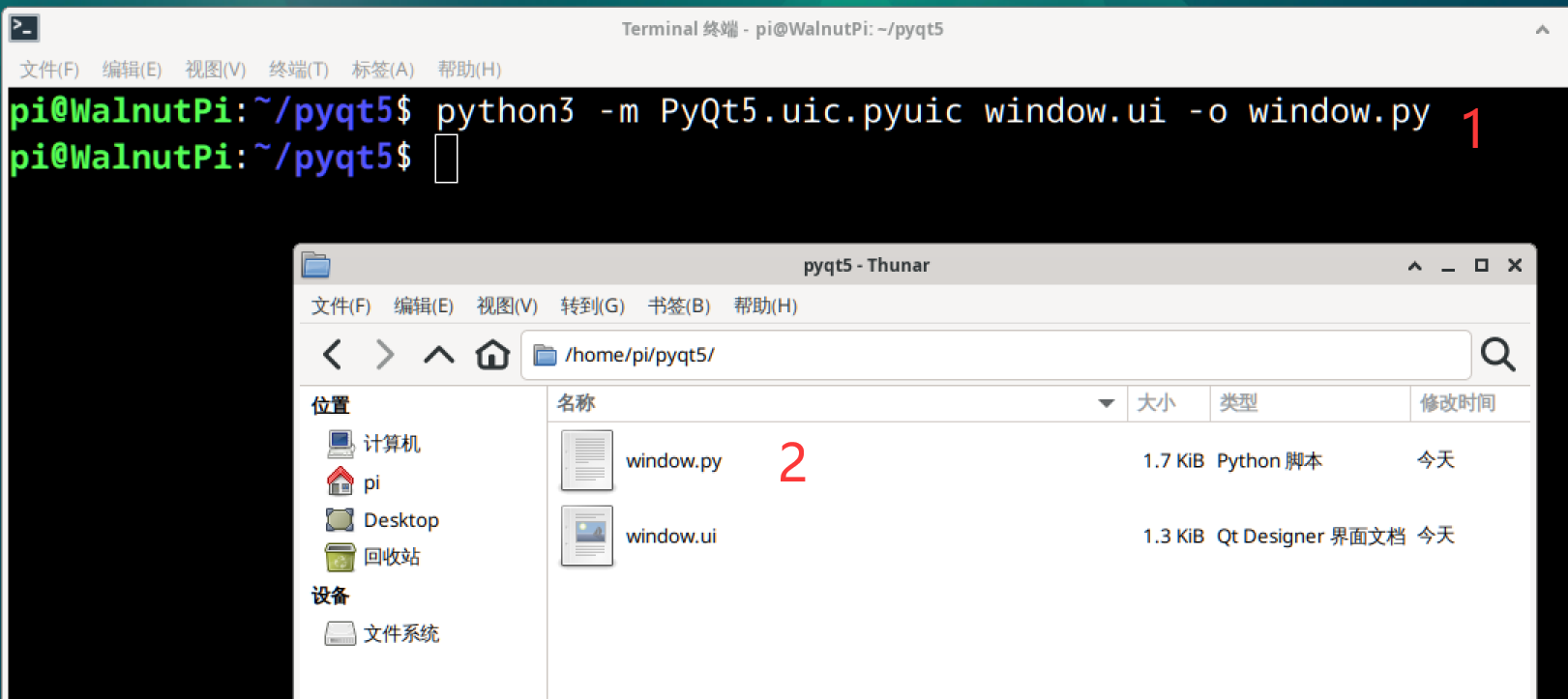
打开windows.py文件可以看到生成了Python代码如下,主要就是窗口名称、位置坐标等属性的设置,大家可以修改窗口或按钮属性值,然后再生成py代码对比,就可以直观了解到各个对象的使用方法。
# -*- coding: utf-8 -*-
# Form implementation generated from reading ui file 'window.ui'
#
# Created by: PyQt5 UI code generator 5.15.9
#
# WARNING: Any manual changes made to this file will be lost when pyuic5 is
# run again. Do not edit this file unless you know what you are doing.
from PyQt5 import QtCore, QtGui, QtWidgets
class Ui_MainWindow(object):
def setupUi(self, MainWindow):
MainWindow.setObjectName("MainWindow")
MainWindow.resize(480, 250)
self.centralwidget = QtWidgets.QWidget(MainWindow)
self.centralwidget.setObjectName("centralwidget")
self.pushButton = QtWidgets.QPushButton(self.centralwidget)
self.pushButton.setGeometry(QtCore.QRect(190, 160, 75, 23))
self.pushButton.setObjectName("pushButton")
self.label = QtWidgets.QLabel(self.centralwidget)
self.label.setGeometry(QtCore.QRect(190, 90, 91, 16))
self.label.setObjectName("label")
MainWindow.setCentralWidget(self.centralwidget)
self.menubar = QtWidgets.QMenuBar(MainWindow)
self.menubar.setGeometry(QtCore.QRect(0, 0, 480, 22))
self.menubar.setObjectName("menubar")
MainWindow.setMenuBar(self.menubar)
self.statusbar = QtWidgets.QStatusBar(MainWindow)
self.statusbar.setObjectName("statusbar")
MainWindow.setStatusBar(self.statusbar)
self.retranslateUi(MainWindow)
QtCore.QMetaObject.connectSlotsByName(MainWindow)
def retranslateUi(self, MainWindow):
_translate = QtCore.QCoreApplication.translate
MainWindow.setWindowTitle(_translate("MainWindow", "WalnutPi"))
self.pushButton.setText(_translate("MainWindow", "PushButton"))
self.label.setText(_translate("MainWindow", "Hello WalnutPi"))
可以看到生成的代码只是定义了类和函数,所以该代码是不能直接运行的,需要添加一些代码来实现窗口显示,这在下一节会讲述。